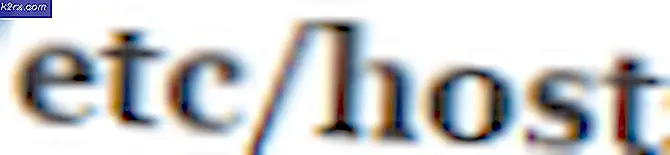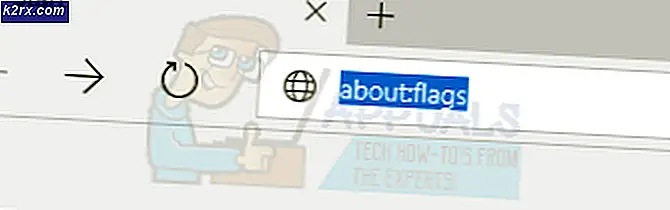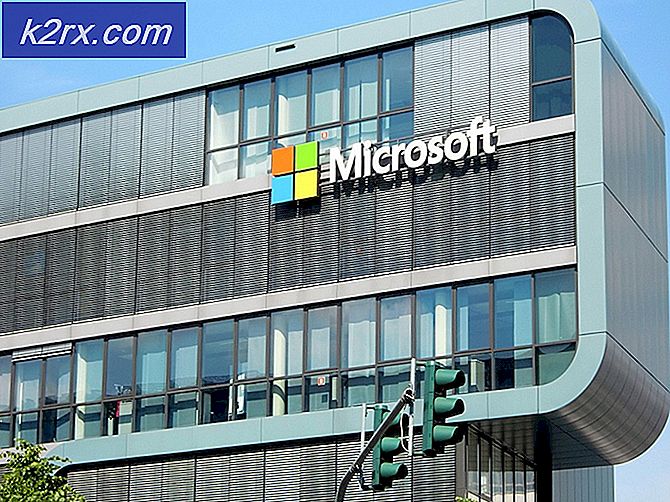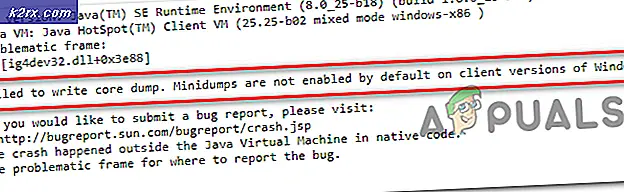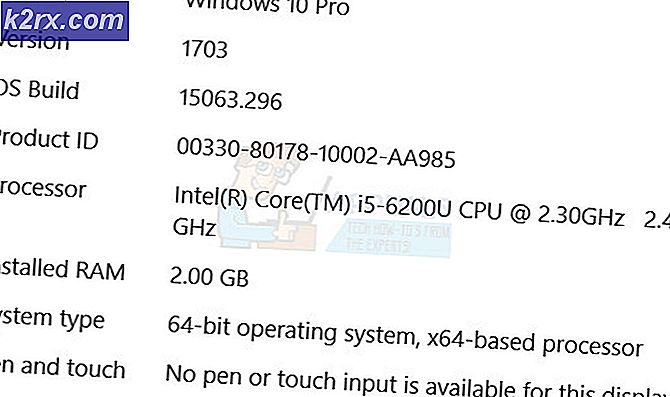Dijital İç Mekan Tasarımı: Kolayca Özel Kat Planları Oluşturun
Evler için iç tasarım, önceden çok fazla hayal gücü ve araştırma gerektirir. İnsanlar bunu kolay bir kariyer seçeneği olarak da düşünebilirler, ancak bu bundan başka bir şey değildir. Her iki durumda da, ister profesyonel bir iç mimar, ister kendi eviniz için bir yenileme projesi üzerinde çalışan sıradan bir joe olun, başlamak için güçlü bir tasarım aracına ihtiyacınız var.
Projeyi bir kağıda çizme günleri çoktan geride kaldı. Elbette, daha çok fiziksel bir bağlantı gibi görünebilir, ancak dijital olarak değişiklik yapmak ve planlamak daha kolaydır. İşte bu yüzden Live Home 3D'nin çok güçlü bir araç olduğunu düşünüyoruz. Piyasada kullanımı en kolay yazılımdır ve kapsamlı özellik kümesiyle hem Mac hem de Windows'ta en iyisi olarak öne çıktığını düşünüyoruz.
Neler sunduğuna bir göz atalım. Ayrıca, araca alışabilmeniz için kendi kat planınızı nasıl oluşturacağınıza dair bir eğitici de ekleyeceğiz.
Live Home 3D'yi indirin
Ne düşündüğünüzü biliyoruz ve evet Live Home 3D hem Windows hem de Mac için ücretsizdir. Mobilya ve malzeme toplama, 2B ve 3B modlar, büyük nesne toplama, ayrıntılı kat planları, 3B görselleştirme, dosya dışa aktarma ve duvar çizim araçları elde edersiniz.
Pro sürümü ile (buradan al), gelişmiş kat planları, yükseklik görünümü, malzeme düzenleyici, ışık düzenleyici, SketchUp entegrasyonu ve daha fazla dışa aktarma seçeneği elde edersiniz. Düşük maliyetli tek seferlik bir ödeme ile, ödemeye değerden daha fazlasıdır. Şimdi iyi şeylere geçelim.
Live Home 3D ile Kat Planı Oluşturma
Live Home 3D'nin kullanımı inanılmaz derecede kolaydır. Sezgisel işaretle ve tıkla oluşturma araçlarıyla. Ölçülerinize göre ayarlayabileceğiniz bir cetvel bile entegre eder, böylece her şey güzel ve hassastır. Şimdi de kendi projeniz için nasıl kolay bir kat planı oluşturacağınıza bakalım.
Bu adımları izleyin ve gitmeniz iyi olur.
- Önce yazılımı indirip yüklemeniz gerekir. Bu bağlantıyı kullanın: https://www.livehome3d.com. İşiniz bittiğinde kat planımıza başlayabiliriz.
- Windows kullanıyorsanız, düzen size biraz tanıdık gelmelidir. Sağ tarafta boya, mobilya, aydınlatma, manzara, duvarlar ve çok daha fazlası için araçlarımız var. Solda mobilyaları ve diğer nesneleri bulacağız. Tuval ortada ve kullanabileceğimiz araçlar en üstte
- Kullanmak istediğiniz ölçüm sistemine bağlı olarak ölçek ve ölçü birimlerini ayarlayarak başlayın. Sol üst köşede ölçü kısaltması olan küçük bir kare olmalıdır. Bunu ihtiyacın olan şeyle değiştir.
- Ardından, en üstteki duvar aracını seçebilir ve sahip olmak istediğimiz türü seçebiliriz. Kavisli bir duvara veya sadece normal bir düz duvara sahip olabilirsiniz.
- Oda düğmesine tıklarsanız, bu odalar çizmenize izin verir ve bunun yanında duvar da oluşturulur.
- Kavisli bir duvar için, onu normal bir duvar gibi çizin ve imleci ortaya doğru hareket ettirin. Orta bölümü seçin ve duvarı istediğiniz gibi bükün.
- Sağda, denetçide duvar uzunluğunu ve kalınlığını da değiştirirsiniz.
- Kapılar, pencereler veya diğer açıklıklar için boşluk bırakmayın. Bu, bir odayı duvarla kapattığınızda otomatik olarak eklenir. Daha sonra kapı veya pencere eklemek isterseniz, bunu mobilya listesinden seçerek yapabilirsiniz.
- Yapabileceğin daha çok şey var. Odaları duvarlarla ve daha fazla unsurla doldurun, mobilya ekleyin, aydınlatmayı ayarlayın, vb. Odaları, zeminleri ve diğer öğeleri ayırt etmek için renkleri ve desenleri değiştirebilirsiniz.
Son düşünceler
Bir kat planı oluşturmanın temelleri bunlardır. Bu güçlü araçla çok daha fazlasını yapabileceğinizi unutmayın. Daha fazla hikaye ekleme, açıklama aracıyla yorum ekleme ve belirli odaların boyutlarını bulma seçeneği vardır. Burada derinlemesine gitmek istemiyoruz, çünkü o zaman bu rehber sonsuza kadar devam ederdi.
Daha fazla eğitim istiyorsanız Live Home 3D’nin kendi web sitesinde pek çok yararlı şey bulabilirsiniz. Genel olarak, bu çok erişilebilir ve özelleştirilebilir bir araçtır ve projeleri için ayrıntılı planlar yapmak isteyen herkese tavsiye ederiz.